Como mover um site do WordPress Multisite para instalação única
Publicados: 2023-10-07Você deseja mover um site de multisite WordPress para uma única instalação?
Se você executa uma rede multisite WordPress, às vezes pode ser necessário mover um dos sites para sua própria instalação separada do WordPress.
Neste artigo, mostraremos como mover facilmente um site do WordPress multisite para uma instalação única, preservando as classificações de SEO e todo o seu conteúdo.
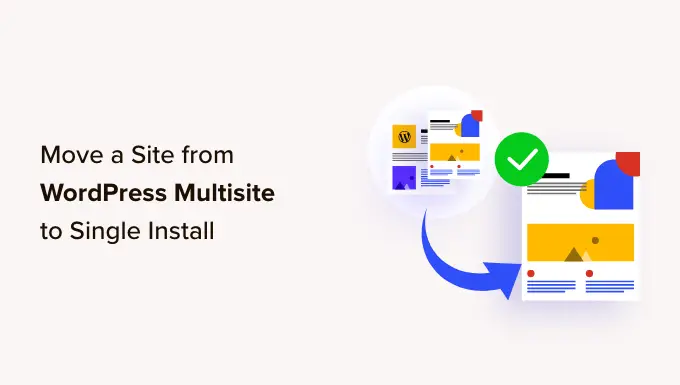
Etapa 1: primeiros passos
Para mover um site de uma rede multisite WordPress, você precisará de um nome de domínio.
Se você já tem um nome de domínio onde deseja instalar o site único, você está pronto para prosseguir.
Se você não tiver um nome de domínio separado, precisará registrar-se e adicionar um novo nome de domínio à sua conta de hospedagem.
Recomendamos usar Domain.com. Eles são um dos melhores registradores de nomes de domínio do mundo e oferecem uma experiência de gerenciamento de domínio amigável para iniciantes.
Para mais detalhes, consulte nosso artigo sobre como registrar um nome de domínio.
Alternativamente, você pode comprar uma conta de hospedagem e um nome de domínio separados para sua nova instalação do WordPress.
Recomendamos o uso do Bluehost. Eles estão oferecendo um nome de domínio gratuito com um desconto generoso em hospedagem.
Basicamente, você pode começar por US$ 2,75 por mês.
Depois de obter seu nome de domínio e hospedagem, o próximo passo é instalar o WordPress.
Consulte nosso tutorial passo a passo de instalação do WordPress se precisar de ajuda.
Importante: como você fará algumas alterações sérias em seu multisite WordPress, é necessário criar um backup completo do WordPress antes de fazer qualquer outra coisa.
Agora que tudo está configurado, vamos mover um site da rede multisite WordPress para sua instalação única.
Etapa 2: Exportar um único site na rede multisite WordPress
A funcionalidade integrada de importação/exportação do WordPress funciona da mesma maneira em vários sites e em uma instalação de site único. Usaremos as ferramentas padrão para exportar os dados de um site em uma rede multisite WordPress.
Primeiro, você precisa fazer login no painel do único site que deseja mover e clicar em Ferramentas »Exportar .
Em seguida, você deseja garantir que todo o conteúdo seja verificado e clicar no botão Baixar arquivo de exportação.
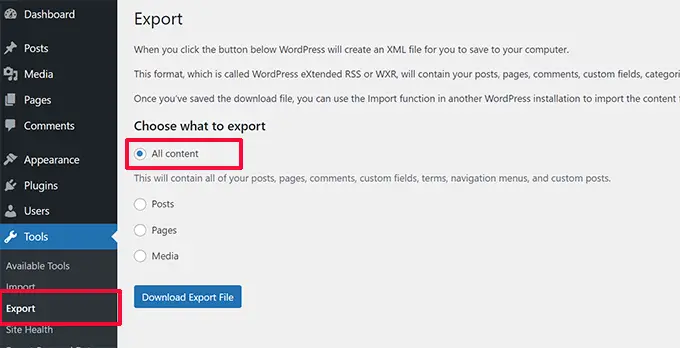
O WordPress agora criará um arquivo XML contendo todos os seus dados e o enviará ao seu navegador para download.
Certifique-se de salvar o arquivo em seu computador, pois você precisará dele mais tarde.
Etapa 3: Importando Site Filho para Novo Domínio
Faça login na área de administração do WordPress no novo local para onde deseja mover seu site filho e vá para Ferramentas »Importar . Na tela de importação, o WordPress mostrará várias opções de importação.
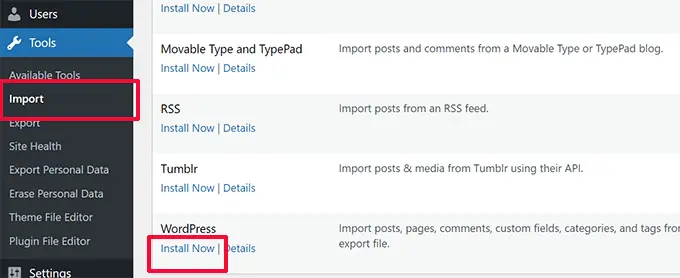
Você precisa clicar no link ‘Instalar agora’ abaixo de ‘WordPress’.
Aguarde a instalação do importador e clique no link ‘Executar importador’.
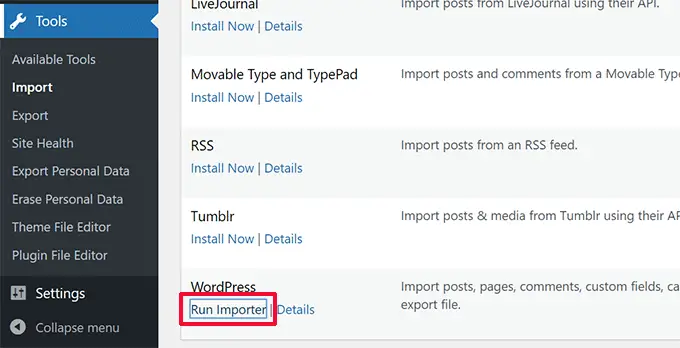
Na próxima tela, você será solicitado a fazer upload do arquivo de exportação do WordPress baixado anteriormente do multisite do WordPress.
Clique no botão Escolher arquivo para selecionar o arquivo do seu computador e depois clique no botão ‘Carregar arquivo e importar’.
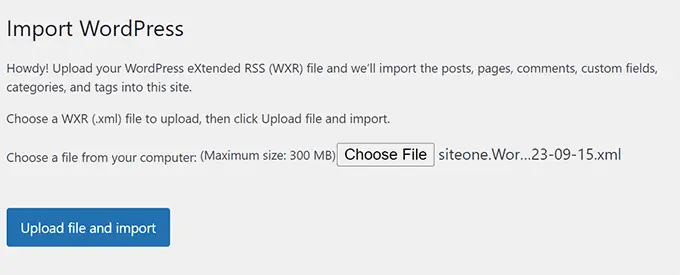
Na próxima tela, o WordPress perguntará se você também gostaria de importar usuários. Se você não fizer nada, o WordPress importará todos os usuários. Isto é recomendado se você não quiser alterar os autores.
Você também verá a opção Importar anexos e deseja certificar-se de que ela esteja marcada para que o WordPress possa baixar imagens de suas postagens e páginas.
Não se preocupe se perder algumas ou a maioria de suas imagens. Você pode importá-los separadamente posteriormente.
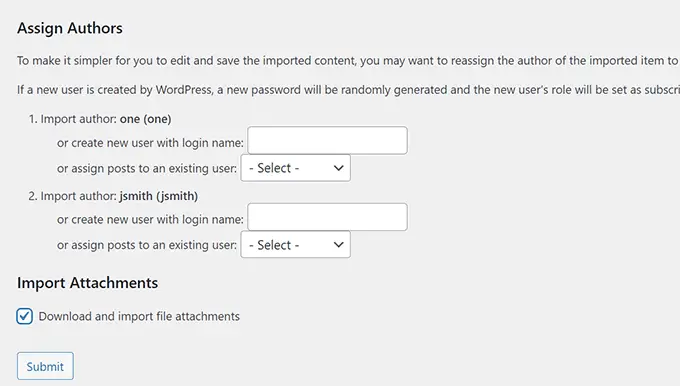
Clique no botão 'Enviar' para continuar.
O WordPress agora começará a importar seu conteúdo. Isso levará alguns minutos dependendo da quantidade de conteúdo que você possui. Quando terminar, você verá uma notificação que diz ‘Tudo pronto. Divirta-se!'
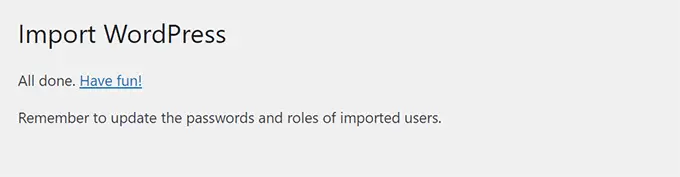
Isso é tudo. Você importou com êxito dados de um site filho de rede multisite para uma instalação individual do WordPress. Ainda restam algumas coisas a fazer.
Etapa 4: configurar o redirecionamento
Se você estava usando WordPress multisite com domínios personalizados, não é necessário configurar nenhum redirecionamento.
No entanto, se você estiver usando subdomínios ou estruturas de diretório em seu multisite WordPress, será necessário configurar o redirecionamento para que os usuários que acessam seus URLs antigos sejam redirecionados para seu novo site.
Existem duas maneiras de fazer isso. Você pode configurar um redirecionamento usando um plugin do WordPress (recomendado) ou pode adicionar algum código ao arquivo .htaccess do WordPress.
Mostraremos os dois métodos e você poderá escolher o que melhor se adapta a você.
Observação: certifique-se de que seu site antigo na rede multisite e o site no novo domínio estejam usando a mesma estrutura de link permanente.
Método 1. Definir redirecionamentos usando All in One SEO para WordPress
Este método é mais fácil e recomendado para todos os usuários. Usaremos All in One SEO para WordPress, que é o melhor plugin de SEO para WordPress do mercado.
Ele permite que você otimize facilmente seu site WordPress para mecanismos de pesquisa e vem com recursos poderosos como análise de SEO, mapas de sites XML personalizados, suporte a Schema.org e um gerenciador de redirecionamentos.
Primeiro, instale e ative o plug-in All in One SEO para WordPress em seu multisite WordPress e, em seguida, ative-o em rede para o site filho. Para obter mais detalhes, consulte nosso guia sobre ativação de plug-ins de rede no WordPress Multisite.

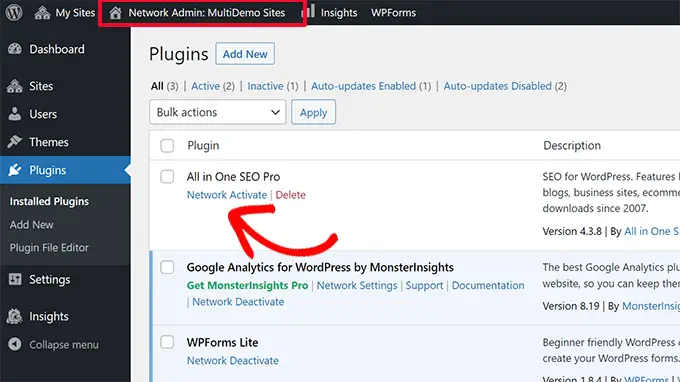
Observação: você precisará de pelo menos o plano Pro para acessar o recurso Redirection Manager.
Em seguida, você precisa instalar e ativar em rede o complemento Redirection Manager . Você pode encontrá-lo em ‘Downloads’ na página da sua conta no site All in One SEO.
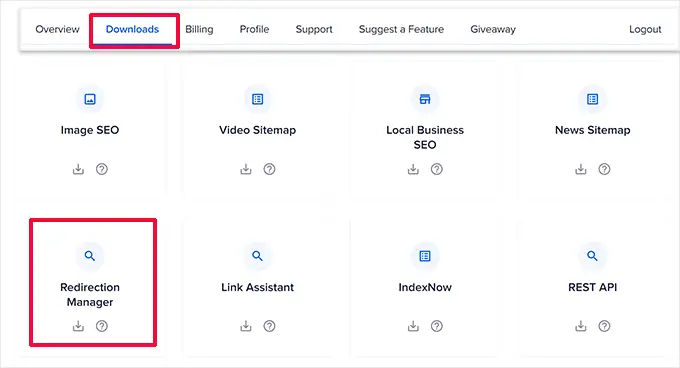
Depois de ativar os dois plug-ins pela rede, você precisa mudar para o painel do site filho.
A partir daqui, vá para a página All in One SEO »Redirecionamentos e mude para a guia ‘Redirecionamento completo do site’.
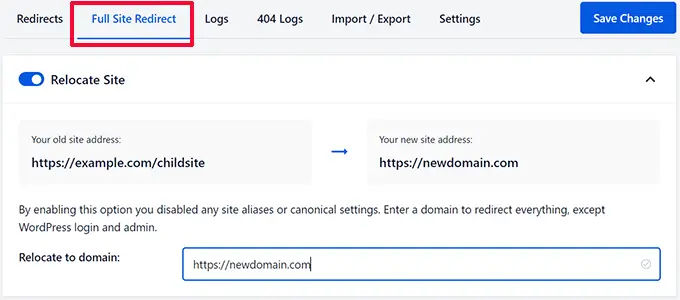
Primeiro, ative a opção Realocar site alternando o botão próximo a ela.
Em seguida, insira o nome de domínio do seu novo site próximo à opção ‘Relocar para domínio’.
Agora clique no botão Salvar alterações para armazenar suas configurações.
All in One SEO para WordPress agora redirecionará os usuários para o seu novo nome de domínio.
Método 2. Configurando redirecionamentos usando o plug-in de redirecionamento
Primeiro, você precisa instalar o plugin Redirection em seu WordPress Multisite.
Você pode ativar um plug-in de rede ou fazer login como superadministrador no site filho e ativar o plug-in de redirecionamento apenas para esse site específico.
Depois disso, você precisa visitar o painel de administração do site filho para o qual deseja configurar o redirecionamento.
Redirecionando de subdomínio para novo domínio
O plugin Redirection torna muito fácil apontar um nome de domínio para outro diferente.
Basta ir para a página Ferramentas »Redirecionamento e mudar para a guia ‘Site’.
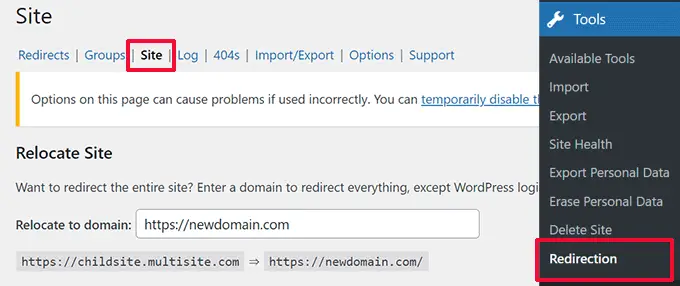
Basta inserir seu novo nome de domínio e clicar no botão 'Atualizar' para salvar suas configurações.
O plug-in redirecionará todos os usuários do seu site para o seu novo nome de domínio com a estrutura de link permanente correta.
A vantagem deste método é que você ainda pode fazer login na área administrativa do seu antigo subdomínio.
Redirecionando do diretório para o novo domínio
Se o seu multisite usa uma estrutura de URL baseada em diretório, o plug-in de redirecionamento facilita o redirecionamento adequado para o seu novo domínio.
Basta ir para a página Ferramentas »Redirecionamento em seu subsite e clicar no botão Adicionar novo na parte superior.
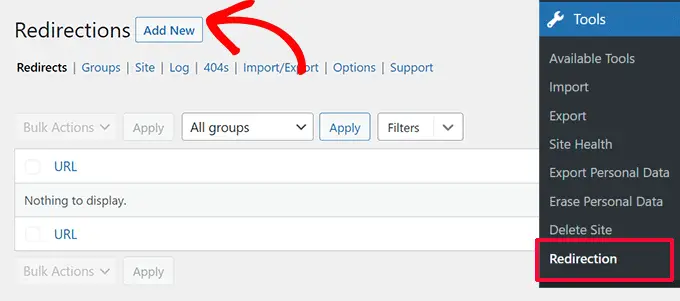
Isso o levará ao formulário de configuração do Redirection. Veja como você precisa preencher esse formulário:
URL da fonte: ^childsite/(.*)$
URL de destino: https://example.com/$1
Certifique-se de substituir childsite e example.com pelo nome do seu subsite e seu novo local.
Não se esqueça de alterar a seleção de 'Regex' no menu suspenso à direita e, em seguida, basta clicar no botão Adicionar redirecionamento para salvar suas configurações.
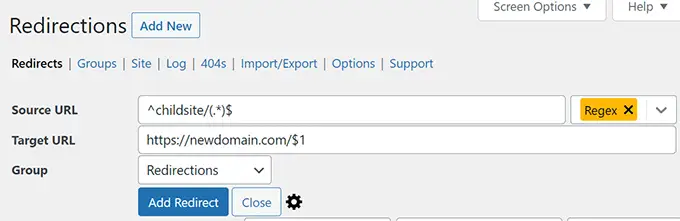
Agora você pode visitar seu subsite para ver os redirecionamentos em ação.
Método 2. Configurando redirecionamentos usando arquivo .htaccess
Para este método, você precisa adicionar regras de redirecionamento ao arquivo .htaccess em sua conta de hospedagem WordPress para sua rede multisite.
Redirecionamento de subdomínio para novo domínio
Para instalações de subdomínios, você precisa usar este código no arquivo .htaccess do seu multisite WordPress.
Options +FollowSymLinks
RewriteEngine on
RewriteCond %HTTP_HOST ^subdomain.example.com$ [NC]
RewriteRule ^(.*)$ http://www.example.net/$1 [L,R=301]
Este código redireciona os visitantes que chegam a qualquer página em subdomain.example.com para http://www.example.net . O sinal $1 no final do URL de destino garante que seus usuários acessem a mesma página solicitada.
Redirecionando do diretório para o novo domínio
Para instalações multisite baseadas em diretório, você precisará colar o seguinte código no arquivo .htaccess do seu multisite WordPress.
Options +FollowSymLinks
RewriteEngine On
RewriteRule ^childsite/(.*)$ http://example.net/$1 [R=301,L]
Este código simplesmente redireciona qualquer usuário que acesse http://www.example.com/childsite/ para http://example.net . O $ 1 garante que seus usuários acessem exatamente a mesma página ou postagem solicitada.
Não se esqueça de substituir childsite e example.net pelo nome do seu subsite e sua nova localização.
Etapa 5: solução de problemas de migração
Mover um site não é uma tarefa rotineira, então é provável que você se depare com alguns problemas.
1. Arquivo de exportação muito grande – Se o arquivo de exportação do WordPress for muito grande, você poderá não conseguir importá-lo corretamente. Para corrigir isso, pode ser necessário dividir um arquivo XML grande em partes menores.
2. Imagens não importadas – Outro problema comum é que as imagens podem não ser importadas corretamente para o seu novo site. Para corrigir isso, você pode tentar importá-los como imagens externas.
3. Os redirecionamentos não funcionam – Se os usuários não estiverem sendo redirecionados corretamente para o seu novo site, você precisará revisar cuidadosamente as configurações de redirecionamento. Certifique-se de que sua instalação única e o site filho estejam usando a mesma estrutura de links permanentes.
Para outros problemas, consulte outros erros comuns do WordPress e como corrigi-los.
Esperamos que este artigo tenha ajudado você a migrar um site de multisite WordPress para uma única instalação. Você também pode revisar nossa lista de verificação de SEO do WordPress para sua nova instalação ou experimentar esses plug-ins essenciais do WordPress em seu novo site.
Se você gostou deste artigo, inscreva-se em nosso canal no YouTube para tutoriais em vídeo do WordPress. Você também pode nos encontrar no Twitter e no Facebook.
